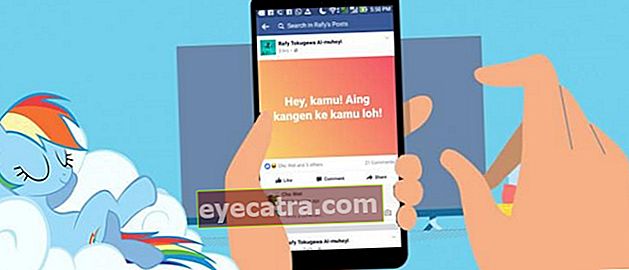πώς να σταθεροποιήσετε τη σύνδεση στο Διαδίκτυο σε έναν υπολογιστή χρησιμοποιώντας τη γραμμή εντολών
Η σύνδεσή σας στο Διαδίκτυο είναι ασταθής; Δεν χρειάζεται να ανησυχείτε, εδώ το ApkVenue παρέχει συμβουλές για τη σταθεροποίηση της σύνδεσής σας στο Διαδίκτυο με τη γραμμή εντολών.
Πρέπει να έχετε δοκιμάσει ξανά μια διασκεδαστική εφαρμογή περιήγηση, ρεύμα, ή Κατεβάστε, η σύνδεση επιβραδύνεται ξαφνικά. Φυσικά αυτό είναι πολύ ενοχλητικό, ειδικά για εσάς που παίζετε διασκεδαστικό παίζοντας διαδικτυακά παιχνίδια, ξαφνικά καθυστέρηση λόγω ασταθούς σύνδεσης.
Καλά! Τώρα δεν χρειάζεται να ανησυχείτε για να βιώσετε τέτοια πράγματα, επειδή εδώ το ApkVenue έχει ήδη τις συμβουλές για εσάς. Πως να? Είναι εύκολο. Αυτή τη φορά το ApkVenue θα μερίδιοσυμβουλές για τη σταθεροποίηση της σύνδεσης στο Διαδίκτυο με τη γραμμή εντολών. Έλα, ας ακούσουμε!
- Τρόπος διόρθωσης της εφαρμογής Force Close στο Android
- Πώς να βελτιώσετε τη στάση του Slouching λόγω υπερβολικά μεγάλου μήκους στο μπροστινό μέρος των Gadgets
- Πώς να διορθώσετε μια μπαταρία φορητού υπολογιστή που εξαντλείται γρήγορα
Πώς να σταθεροποιήσετε τη σύνδεση στο Διαδίκτυο σε υπολογιστή χρησιμοποιώντας γραμμή εντολών
Πρώτα απ 'όλα, βεβαιωθείτε ότι ο υπολογιστής σας είναι συνδεδεμένο στο Διαδίκτυο. Το επόμενο βήμα, τρέξτε Γραμμή εντολών ή CMD σε έναν υπολογιστή από:
- Για χρήστες Windows 8
Κάντε δεξί κλικ στο Έναρξη λογότυπου και επιλέξτε Γραμμή εντολών (Διαχειριστής).

- Για χρήστες Windows 7
Κάντε κλικ Αρχή, πληκτρολογήστε Γραμμή εντολών στο πεδίο αναζήτησης. Όταν το βρείτε, κάντε δεξί κλικ και επιλέξτε Εκτέλεση ως διαχειριστής.

Σημείωση: Φροντίστε να εκτελέσετε χρησιμοποιώντας CMD Διαχειριστής, επειδή εάν όχι, τότε το CMD θα εκτελεστεί ως Συνηθισμένος χρήστης.
Αφού ανοίξει η γραμμή εντολών, τώρα πρέπει να ελέγξετε τη διεύθυνση IP. Πως:
- Τύπος ipconfiq / όλα και πατήστε Εισαγω, τότε θα εμφανιστεί πολλή διαμόρφωση.

- Από τα πολλά υπάρχοντα δεδομένα διαμόρφωσης, αναζητήστε Διακομιστής DNSκαι μετά γράψτε ή θυμηθείτε τον αριθμό από Διακομιστής DNS ο. Σε αυτό το σημείο, αφήστε το CMD να παραμείνει έτσι (όχιΚλείσε).

 ΔΕΙΤΕ ΑΡΘΡΑ
ΔΕΙΤΕ ΑΡΘΡΑ Μετά απο εσένα κατάφερε να βρει τους αριθμούς του διακομιστή DNS, το επόμενο βήμα:
- Τύπος ping l 800 192.168.43.1 τόνοςκαι μετά πατήστε Εισαγω.
Εάν έχετε κάνει σωστά τα παραπάνω, τότε θα το κάνετε εμφανίζονται πολλά μηνύματα απάντησης. Για παράδειγμα, μπορείτε να δείτε στιγμιότυπα οθόνης παρακάτω, αυτό είναι ένα σημάδι της σύνδεσής σας στο Διαδίκτυο είναι σταθερό, οπότε τώρα μπορείτε να περιηγηθείτε, να πραγματοποιήσετε ροή ή να πραγματοποιήσετε λήψη όπως θέλετε Θυμάμαι! Γραμμή εντολών πρέπει να το κρατήσετε έτσι (μην το κλείσετε), αλλά αν σας ενοχλεί, τότε μπορείτε σμικροποιώ μόνο. Εάν τελειώσετε με το Διαδίκτυο, τότε μπορείτε Κλείσε Το παράθυρο γραμμής εντολών και η σύνδεση θα είναι επιστροφή στο φυσιολογικό ως συνήθως. Πως? Εύκολο, σωστά; Αυτό είναι πώς να σταθεροποιήσετε τη σύνδεση στο Διαδίκτυο με τη γραμμή εντολών. Πρέπει να γνωρίζετε ότι εκτός από τη σταθεροποίηση, αυτές οι συμβουλές είναι επίσης σε θέση επιτάχυνση της σύνδεσης στο Διαδίκτυο. Έχετε εμπειρία από τη χρήση αυτών των συμβουλών; Σας παρακαλούμε μερίδιο ναι στην παρακάτω στήλη σχολίων.Πληροφορίες:
- : Μείον
μεγάλο : Πεζά L
800 : Αυτό σημαίνει ότι τα δεδομένα που αποστέλλονται είναι 800 bytes. Μπορείτε να το αντικαταστήσετε όπως θέλετε.
192.168.43.1 : Αριθμός DNS που αποκτήθηκε νωρίτερα.
τ : Για να βεβαιωθείτε ότι η σύνδεση δεν έχει χαθεί.